編輯:關於Android編程
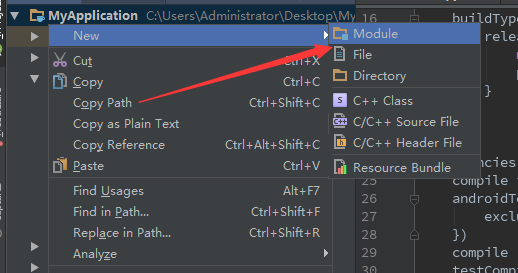
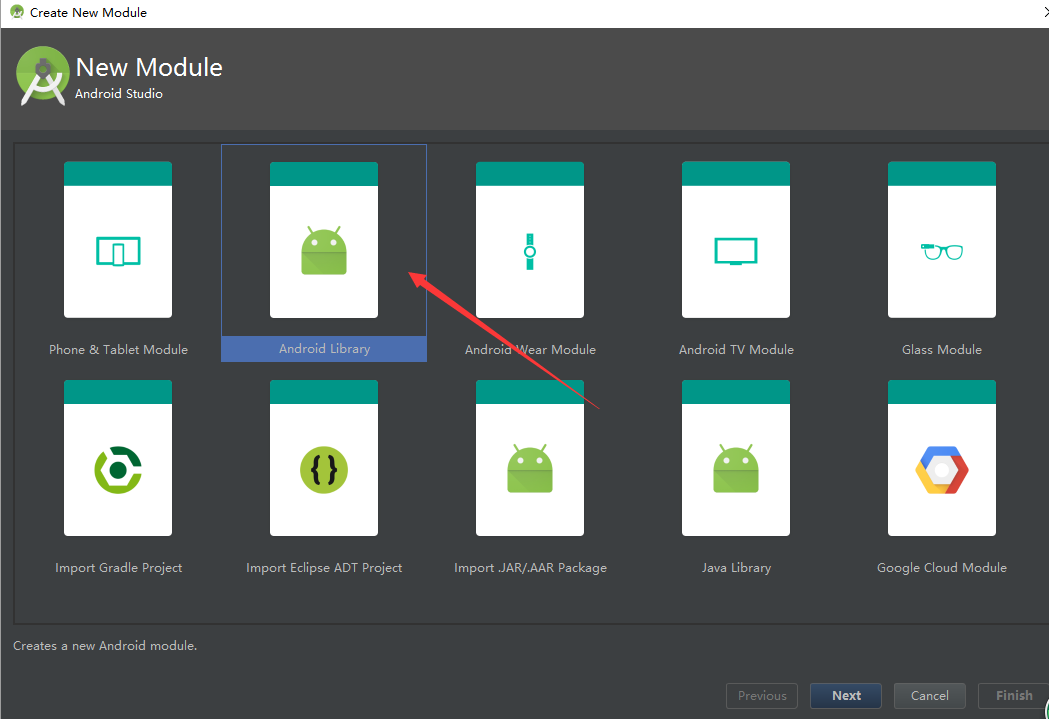
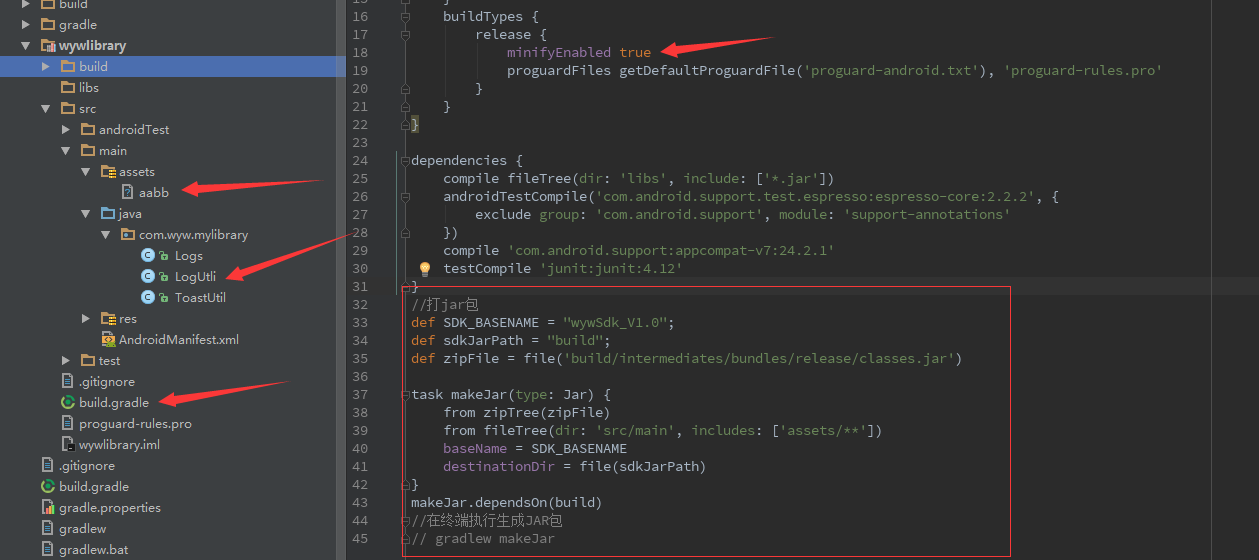
package com.wyw.mylibrary;
import android.content.Context;
import android.graphics.Bitmap;
import android.graphics.BitmapFactory;
import java.io.InputStream;
/**
* Created by wyw on 2016/9/27.
*/
public class Logs {
public static void error() {
LogUtli.e();
}
public static Bitmap getAssets(Context context) {
Bitmap bitmap = null;
try {
InputStream resourceAsStream = context.getClass().getClassLoader().getResourceAsStream("assets/" + "aabb");
bitmap = BitmapFactory.decodeStream(resourceAsStream);
} catch (Exception e) {
e.printStackTrace();
}
return bitmap;
}
}
package com.wyw.mylibrary;
import android.util.Log;
/**
* Created by wyw on 2016/9/27.
*/
public class LogUtli {
public static void e() {
Log.e("123456", "eeeeeeeee");
}
public static void v() {
Log.v("123456", "vvvvvvvv");
}
public void i() {
Log.i("123456", "iiiiiiiii");
}
private void d() {
Log.d("123456", "ddddddddd");
}
}
package com.wyw.mylibrary;
import android.content.Context;
import android.widget.Toast;
/**
* Created by wyw on 2016/9/27.
*/
public class ToastUtil {
public static void show(Context context, String txt) {
adshow(context, txt);
}
private static void adshow(Context context, String txt) {
Toast.makeText(context, txt, Toast.LENGTH_LONG).show();
}
}
apply plugin: 'com.android.library'
android {
compileSdkVersion 24
buildToolsVersion "23.0.3"
defaultConfig {
minSdkVersion 19
targetSdkVersion 24
versionCode 1
versionName "1.0"
testInstrumentationRunner "android.support.test.runner.AndroidJUnitRunner"
}
buildTypes {
release {
minifyEnabled true
proguardFiles getDefaultProguardFile('proguard-android.txt'), 'proguard-rules.pro'
}
}
}
dependencies {
compile fileTree(dir: 'libs', include: ['*.jar'])
androidTestCompile('com.android.support.test.espresso:espresso-core:2.2.2', {
exclude group: 'com.android.support', module: 'support-annotations'
})
compile 'com.android.support:appcompat-v7:24.2.1'
testCompile 'junit:junit:4.12'
}
//打jar包
def SDK_BASENAME = "wywSdk_V1.0";
def sdkJarPath = "build";
def zipFile = file('build/intermediates/bundles/release/classes.jar')
task makeJar(type: Jar) {
from zipTree(zipFile)
from fileTree(dir: 'src/main', includes: ['assets/**'])
baseName = SDK_BASENAME
destinationDir = file(sdkJarPath)
}
makeJar.dependsOn(build)
//在終端執行生成JAR包
// gradlew makeJar
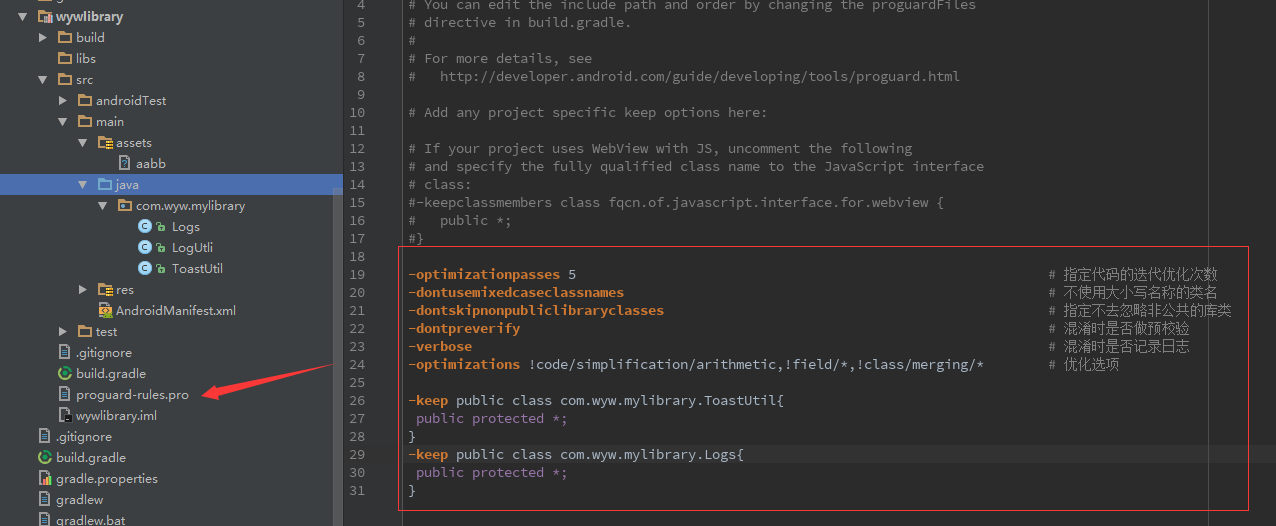
-optimizationpasses 5 # 指定代碼的迭代優化次數
-dontusemixedcaseclassnames # 不使用大小寫名稱的類名
-dontskipnonpubliclibraryclasses # 指定不去忽略非公共的庫類
-dontpreverify # 混淆時是否做預校驗
-verbose # 混淆時是否記錄日志
-optimizations !code/simplification/arithmetic,!field/*,!class/merging/* # 優化選項
-keep public class com.wyw.mylibrary.ToastUtil{
public protected *;
}
-keep public class com.wyw.mylibrary.Logs{
public protected *;
}
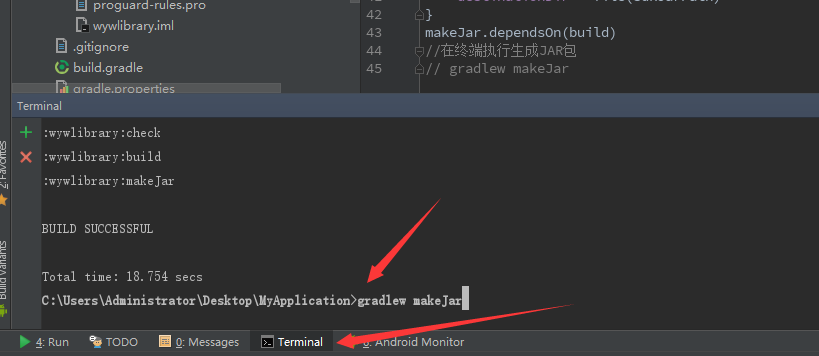
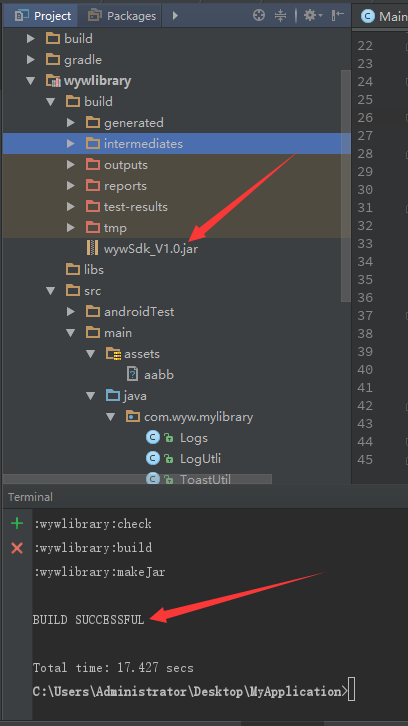
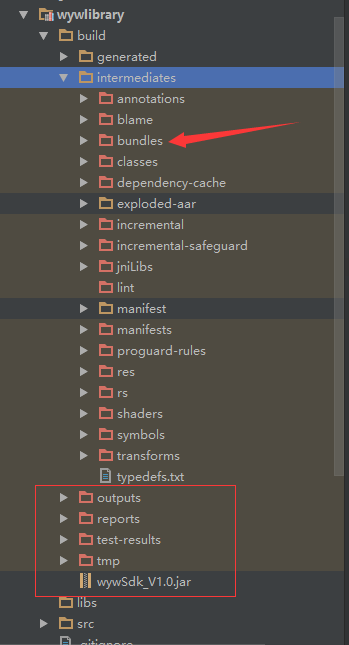
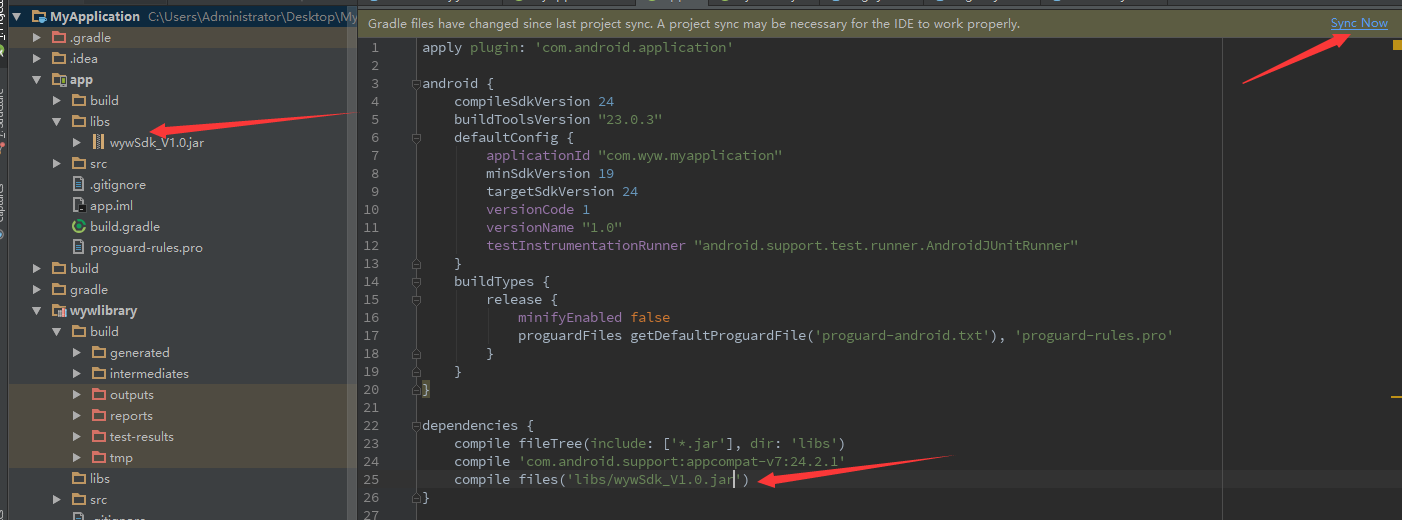
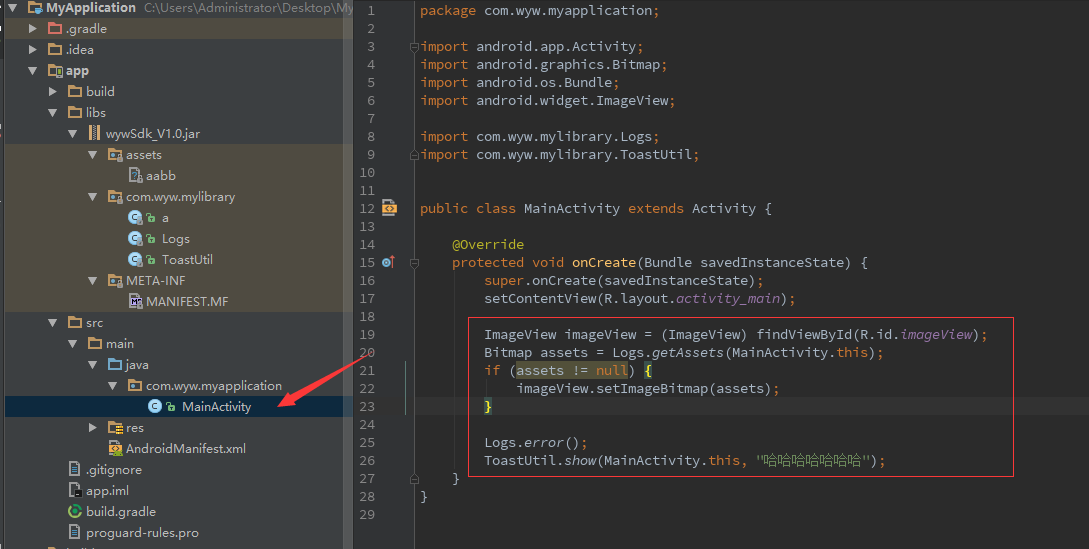
package com.wyw.myapplication;
import android.app.Activity;
import android.graphics.Bitmap;
import android.os.Bundle;
import android.widget.ImageView;
import com.wyw.mylibrary.Logs;
import com.wyw.mylibrary.ToastUtil;
public class MainActivity extends Activity {
@Override
protected void onCreate(Bundle savedInstanceState) {
super.onCreate(savedInstanceState);
setContentView(R.layout.activity_main);
ImageView imageView = (ImageView) findViewById(R.id.imageView);
Bitmap assets = Logs.getAssets(MainActivity.this);
if (assets != null) {
imageView.setImageBitmap(assets);
}
Logs.error();
ToastUtil.show(MainActivity.this, "哈哈哈哈哈哈哈");
}
}
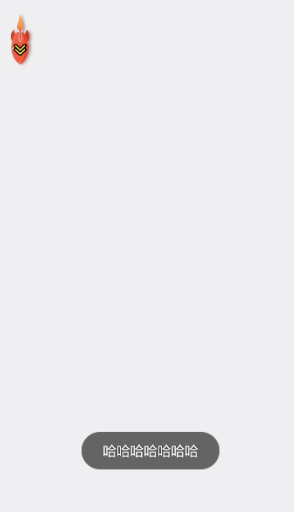
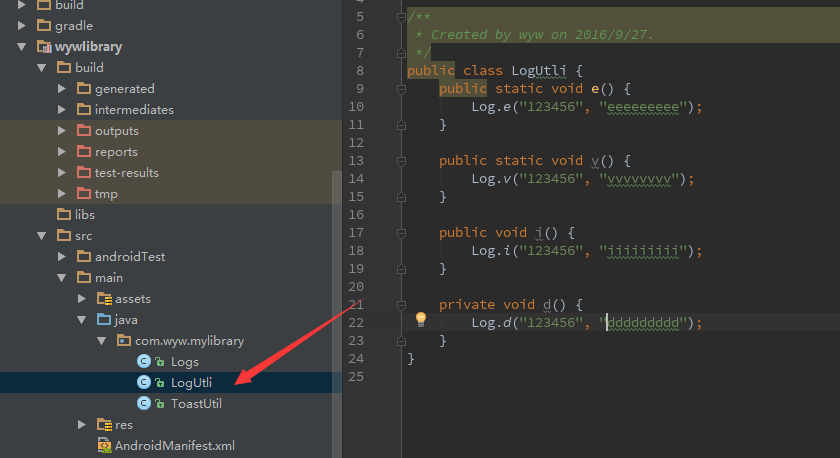
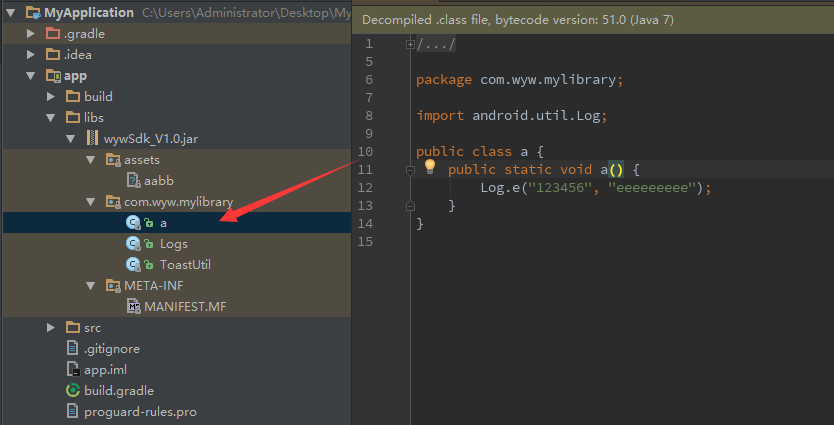
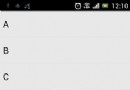 安卓(android)怎麼實現下拉刷新
安卓(android)怎麼實現下拉刷新
這裡我們將采取的方案是使用組合View的方式,先自定義一個布局繼承自LinearLayout,然後在這個布局中加入下拉頭和ListView這兩個子元素,並讓這兩個子元素縱
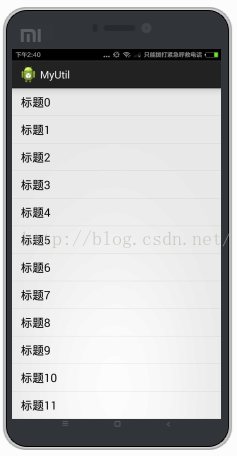 Android教你如何一步步打造通用適配器
Android教你如何一步步打造通用適配器
前言在Android開發中ListView是最為常用的控件之一,基本每個應用都會涉及到它,要使用ListView列表展示,就不可避免地涉及到另外一個東西—&m
 Android開發之Menu:OptionMenu(選項菜單)、ContextMenu(上下文菜單)、SubMenu(子菜單)
Android開發之Menu:OptionMenu(選項菜單)、ContextMenu(上下文菜單)、SubMenu(子菜單)
菜單的概念,現在已經很普及了。 Windows系統、Mac、桌面版Linux、Java Swing等,都有可視化菜單。 一、Android平台3種菜單 選項菜單(Op
 Android實習札記(6)---ViewPager使用詳解
Android實習札記(6)---ViewPager使用詳解
Android實習札記(6)---ViewPager使用詳解 札記(5)中介紹了Fragment構建簡單的底部導航欄,在結尾的時候說要在下一節